Obnovte ztracená / smazaná data z počítače, pevného disku, jednotky flash, paměťové karty, digitálního fotoaparátu a dalších.
Kompletní návod, jak opakovat na Macu a obnovit smazané soubory
 Přidal Lisa Ou / 14. března 2022 09:20
Přidal Lisa Ou / 14. března 2022 09:20Mnoho lidí bude určitě souhlasit s tím, že je to nejlepší na tom mít počítač a pracovat na něm. Tyto dvě funkce jsou skutečně přínosné. Zpět umožňuje vrátit zpět vaši poslední provedenou akci. Zároveň vám Redo umožňuje obnovit nedokončenou akci, kterou jste provedli. Nyní předpokládejme, že omylem vrátíte zpět změny, které byste neměli provádět, a chcete je obnovit. Jejich opětovné provedení je nejlepší možností, jak vrátit zpět provedené změny. Počítače jako Mac také umožňují tyto funkce, takže pokud chcete vědět, jak to udělat na Macu, tento příspěvek vám poskytne nejrychlejší a nejpřímější postup. Pokračujte ve čtení, dokud nezískáte správný způsob opakování nedokončené akce, ale předtím se seznamte s tím, co je opakování na hlubší úrovni.
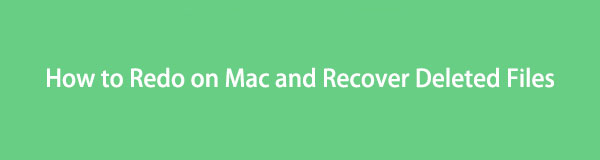
FoneLab Data Retriever - obnovení ztracených / vymazaných dat z počítače, pevného disku, flash disku, paměťové karty, digitálního fotoaparátu a dalších zařízení.
- Snadno obnovujte fotografie, videa, dokumenty a další data.
- Náhled dat před zotavením.

Seznam příruček
Část 1. Co je Mac Redo Command?
Funkce Zpět je opravdu užitečná, zvláště když neúmyslně smažete něco, co jste odstranit nechtěli, nebo uděláte jiné chyby. Přesto jsou chvíle, kdy toho vrátíme příliš mnoho nebo nesprávně. A dobrá věc je, že existuje funkce s názvem 'Redo'. Funkce Opakovat v počítači, jako je Mac, je jako vrácení zpět, kdy obnovuje akce, které byly dříve provedeny pomocí funkce Vrátit zpět. Jedním z nejlepších příkladů toho je, že když píšete větu nebo odstavec do dokumentu aplikace Word, chcete odstranit slovo nebo slova, která byste neměli přidávat, ale najednou jste odstranili nesprávné. Díky tomu je opakování nejlepším způsobem, jak vrátit slova, která jste smazali, zpět.
A tak je zpětná funkce vrácení zpět. Nakonec existují 2 způsoby, jak to můžete na svém Macu znovu provést. Zjistěte, jaké to jsou, procházením další části.
Část 2. Jak opakovat na Macu
Opakovat znamená obnovit poslední provedenou akci, kterou jste v systému vrátili. Téměř všechny aplikace to uživatelům umožňují. Není tedy nutné, abyste se učili všechny metody, jak toho dosáhnout. Příkazy zpět a opakování jsou přístupné prostřednictvím hlavního panelu nabídek a můžete je také provádět pomocí klávesových zkratek.
Použití nabídky Úpravy k opakování na Macu:
Krok 1Nejprve se ujistěte, že aktuálně otevřená aplikace je tam, kde jste omylem nevrátili změny.
Krok 2Dále na kartě nabídky klikněte na Změnit .
Krok 3Potom klepněte na tlačítko Předělat z rozevíracího seznamu.
Krok 4Nakonec obnoví akci zpět, kterou jste provedli. A je to!
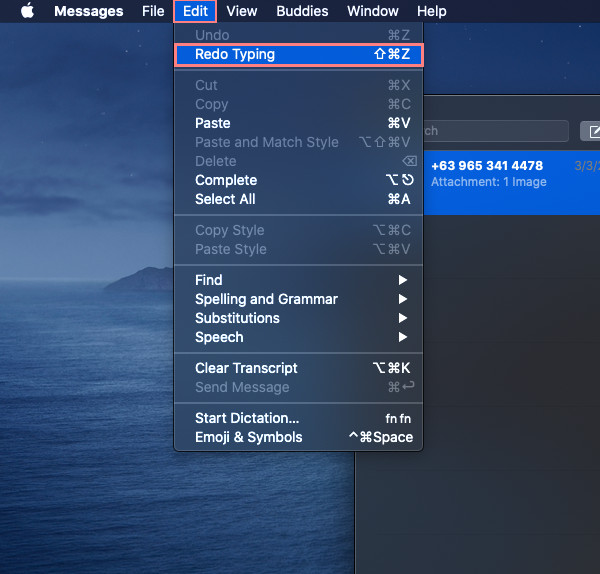
Pokud chcete vrátit zpět provedené akce, proveďte totéž znovu. Poté budete moci vrátit zpět provedené akce. Dále, místo kliknutí na toto, stačí stisknout klávesovou zkratku pro opakování. Ve skutečnosti je to nejjednodušší způsob, jak zopakovat vrácenou akci.
Pro opakování na Macu pomocí klávesové zkratky: Jednoduše stiskněte a podržte Shift + Command + Z klíče současně. Navíc, pokud musíte vrátit vrácené zpět několikrát, můžete to udělat pro vícevrstvou zkratku pro opakování na Macu.
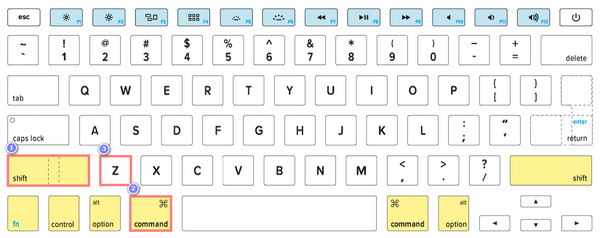
Výše uvedené metody někdy nebudou fungovat, co když jste soubor již smazali? Co byste měli dělat? Neboj se. Můžete zkusit FoneLab Data Retriever obnovit nedokončené operace na vašem Macu.
Část 3. Jak obnovit data na Macu pomocí FoneLab Data Retriever
Mac FoneLab Data Retriever je nejdokonalejší a nejprofesionálnější způsob obnovy více či méně smazaných a ztracených datových souborů, jako jsou audio, fotografie, videa, e-maily, dokumenty a mnoho dalšího z počítače, flash disku, pevného disku atd. na Windows i Mac. Program pro obnovu souborů, který je bezpečný a pomůže vám mnoha způsoby, takže můžete získat data z různých příčin, jako jsou počítačové viry, neočekávané přerušení napájení, náhodné smazání, náhlá ztráta souborů atd.
To je důvod, proč upřímně doporučujeme tento software, který vám pomůže vyřešit váš problém. Hlavu vzhůru! Jde totiž o snadno použitelný a srozumitelný nástroj, který můžete používat, i když jste začátečník. V tomto okamžiku se dozvíte, jak pomocí něj obnovit data na Macu.
FoneLab Data Retriever - obnovení ztracených / vymazaných dat z počítače, pevného disku, flash disku, paměťové karty, digitálního fotoaparátu a dalších zařízení.
- Snadno obnovujte fotografie, videa, dokumenty a další data.
- Náhled dat před zotavením.
Kroky, jak obnovit data na Macu pomocí Mac FoneLab Data Retriever:
Krok 1Nejprve si stáhněte instalační program FoneLab Data Retriever z jeho hlavní stránky. Poté otevřete instalační program a přetáhněte ikonu nástroje do složky Aplikace.
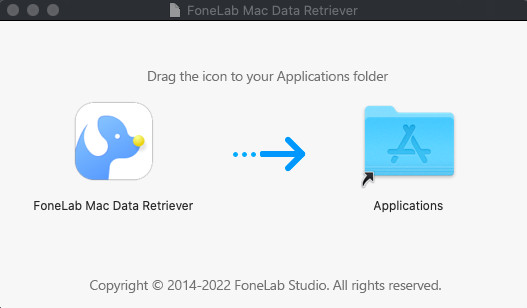
Krok 2Poté spusťte program z Launchpadu. A klikněte na Home pod tlačítkem Obnova dat Mac.
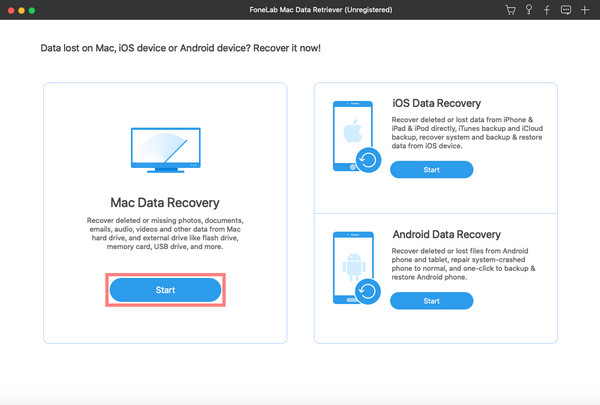
Krok 3Následně zvolte typ dat, který chcete obnovit. Nebo můžete obnovit všechny své soubory jednoduše zaškrtnutím políčka vedle Zkontrolujte všechny typy souborů. Potom klepněte na tlačítko Skenovat .
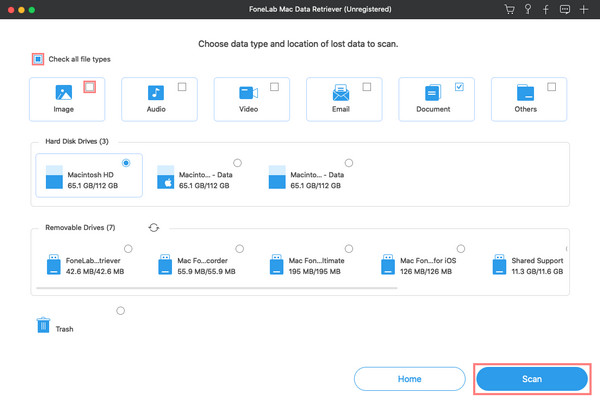
Krok 4Dále vyberte soubory, které chcete načíst. Po výběru klikněte na Zotavit se tlačítko pro zahájení procesu. Počkejte prosím, až bude vše dokončeno. A to je vše!
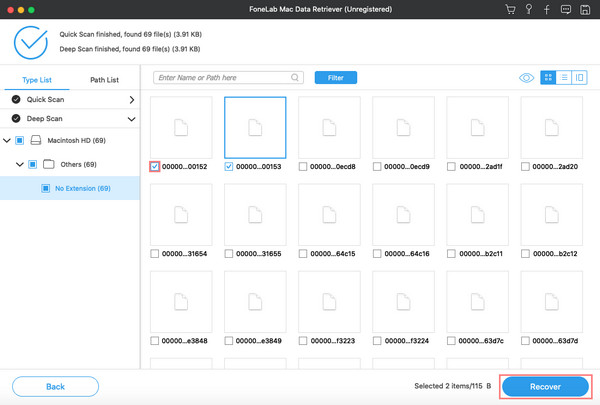
Před obnovením také můžete data nejprve zkontrolovat. Ve skutečnosti je to mocné Obnova dat Mac které mohou snadno a rychle načíst jakékoli soubory z vašeho počítače. A co je důležitější, můžete se na tento program spolehnout.
Část 4. Často kladené otázky o Redo Mac
1. Mohu v iPhone Notes opakovat? Jak to děláš?
Samozřejmě ano! Pokud na něm můžete vrátit zpět poznámky, můžete to také zopakovat. Chcete-li znovu vrátit zpět provedené změny, rychle zatřeste iPhonem; poté, když se zobrazí zpráva Znovu psát, klepněte na možnost Znovu. Poté se text, který byl omylem vrácen, zobrazí znovu.
2. Mohu vrátit zpět a znovu provést Mac Photos?
Naštěstí ano! Když upravujete své fotografie, budete je také moci vrátit zpět a znovu. Poslední akci můžete vrátit zpět, stejně jako opakovat poslední akci, kterou jste provedli. Při úpravách obrázků lze dnes dělat chyby také na vašem Macu.
FoneLab Data Retriever - obnovení ztracených / vymazaných dat z počítače, pevného disku, flash disku, paměťové karty, digitálního fotoaparátu a dalších zařízení.
- Snadno obnovujte fotografie, videa, dokumenty a další data.
- Náhled dat před zotavením.
Celkově vzato by opětovné provedení nevrácené chyby nemělo být tak složité. S pomocí některých funkcí, které má Mac, můžete opakovat věci, které jste omylem vytvořili. Akci znovu můžete nyní používat, jak dlouho chcete a jak jste si ji přečetli zde v tomto příspěvku. A bez ohledu na to, kolik neúmyslně vrácených změn máte, můžete je jednoduše znovu provést výše uvedenými způsoby. Ve skutečnosti jsou tyto akce jistě jednoduché, ale pro mnohé jsou stále důležité, protože nemůžeme zabránit chybám při psaní, úpravách nebo provádění něčeho na našich počítačích.
Dobrou zprávou je, že zde máte všechna řešení. Nejen to, máte také nejlepší metodu pro obnovu datových souborů, které jste ztratili a smazali na vašem Macu, tj. Mac FoneLab Data Retriever. Pokud máte nějaké připomínky, můžete je zanechat níže.
